iOS 13/12/11/10更新中にiPhoneがフリーズして反応しない時一番お勧め4つの対処方法
著者 山崎 あずさ 最終更新日 2019-09-29 / カテゴリiPhoneフリーズ復元
iOS 13がリリースされ、大勢な人々は早速アップデートしました。最初は、スムーズに進んだが、iOS 13/12/11/10/9アップデート途中、iPhoneがフリーズして反応しない状況になりました。iOSのアップデートが完了しない、何とか動かないため、困っている人が少なくないではないでしょうか?
何でも再起動できない、iTunesのマークが画面に表示されて動かないなどiOS 12/11/10/9アップデートフリーズ、iPhoneに大事な写真、大切な連絡先及び思い出が詰まっているもの、画面が固まると全てのものが消えていたのは不安ですね。ご心配なく、以下の記事はiPhoneアップデート中、フリーズして再起動できない対処法をご紹介します。
iOS 12/11/10/9更新中にiPhoneがフリーズして反応しない時役立つ4つの対処法
Part1:お持ちのiPhone を強制再起動
iPhoneを操作している時、突然に画面のタッチパネルが悪かったり、ホーム画面がフリーズしたなど不具合が発生する場合があります。通常、iPhoneを再起動して、このような状況が改善できます。しかし、何をしても動かない場合がよくあるようです。このとき、最後の手段として、以下のように、強制再起動を試してくださいね。
「電源ボタン」と「ホームボタン」を同時に、アップルログが表示されるまで10秒以上押し続けます。

Part2:復元なく、iPhoneアップデート不具合
長い時間iPhone Xs/Xs Max/Xr/X/8(Plus)/7/SE/6s/6を使っているため、「ホームボタン」と「電源ボタン」が異常に固く、結構力を入れないというような症状が何度も出てくるようです。また、iOS 12/11/10/9にiPhoneをアップデート最中に、いろんな不具合が発生しました。例えば、アップデート中にフリーズ、リカバリーモードになって、DFUモードになって、画面何も表示されない、iOS 12/11/10/9にアップデート途中に、iPhoneがフリーズして固まること。その場合、「Tenorshare ReiBoot」 はiPhoneデータ損失なく、復元なく、この不具合を改善できます。
使用方法は以下の手順です。まず、PCにiPhoneを接続、Tenorshare ReiBootを実行します。その際、Tenorshare ReiBootはお持ちのiPhoneを自動的に分析し。また、分析した結果によって、「リカバリーモードに入る」と「リカバリーモードを終了」のボタンをクッリクして、iPhone SE/6s/6を再起動します。

Part3:iTunesでiPhoneを復元
iOS 13/12/11/10/9へ更新している時、iPooneがリカバリーモードに入ります。その場合、操作が正しくないなので、iPhoneが再起動を繰り返し、iTunesアップデート後に接続画面でフリーズしていたなど不具合が発生可能です。この時、iPhoneを復元しかないですが、以下は方法です。
注意:iPhoneを工場出荷状態に戻す前に、お持ちのiPhoneをバックアップすることを確認してください。
手順1:iPhone(リカバリーモードに入るのを確認)を USB ケーブルでコンピュータに接続します。iPhoneのパスコードの入力を求めるメッセージや、「このコンピュータを信頼しますか?」というメッセージが表示された場合は、画面上の案内にそって対応します。iTunes に表示されたら、iTunes で「iPhoneを復元」を選択します。
手順3:iTunesで最新なiOSバージョンが表示され、画面上の案内にそってiPhoneを最新版iOSにアップデートします。
手順4:完了したら、以下のようにiPhoneの画面で「こんにちは」が表示された。また、画面で「iCloud/iTunesバックアップから復元」かまた「新しいiPhoneとして設定」かを選択します。
復元完了したら、再びiOSに適用している設定を更新する必要があります。iOS 10アップデート中にフリーズして固まったiPhoneを完全に復元します。
Part4:iOSシステムを修復
以上の3つの対処方法で不具合を解消場合、 iOS システムの故障が発生した恐れがあります。ここでは、「Tenorshare ReiBoot」はiOS システムを修復して、iPhoneを復元することができます。お試してみてくださいね。
復元した後、お持ちのiOSデバイスがiOS最新のバージョンへアップデートして、全てのデータがなくなります。そのため、復元する前に、iPhoneをバックアップすることを確認してくださいね。
ステップ1:Reibootをインストールして起動します。そして、USBケーブルでiPhone/iPadをパソコンと接続します。

ステップ2:一番下にある「あらゆるiOS不具合」ボタンをクリックして、「修復開始」を選択します。

ステップ3:デバイスを修復するためのファームウェアを自動的に検出しますので、「ダウンロード」をクリックしてください。
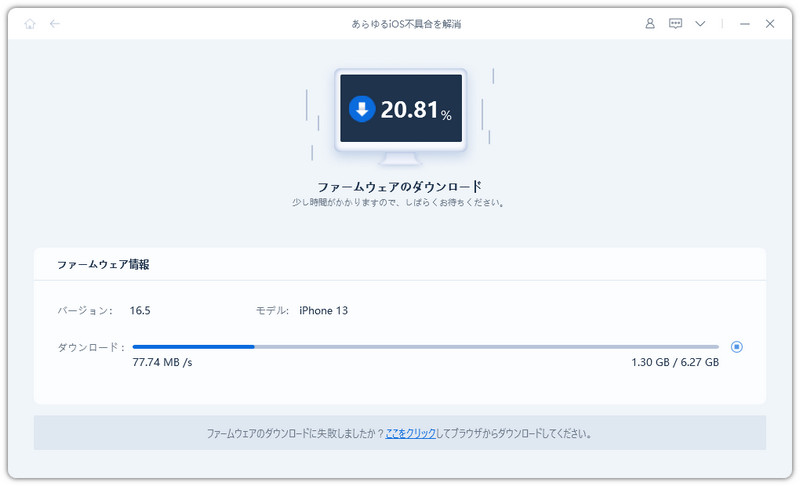
ステップ4:ダウンロードが終わったら、「修復」をクリックして、修復を開始します。

修復途中にiPhone・iPadとパソコンとの接続を切断したり、PCの電源を切ったりしないようにご注意ください。
iOS 13/12/11/10/9更新中にiPhoneがフリーズして反応しない時一番お勧め4つの対処法です。Tenorshare ReiBootはiOSアップデート失敗によるフリーズ問題を解決可能だけではなく、iOSデバイスの起動障害、画面フリーズ、再起動ループなどにも対応できますので、ぜひ試してみて下さい。








